Conheça 15 formas de aproveitar ao máximo o seu Snapchat
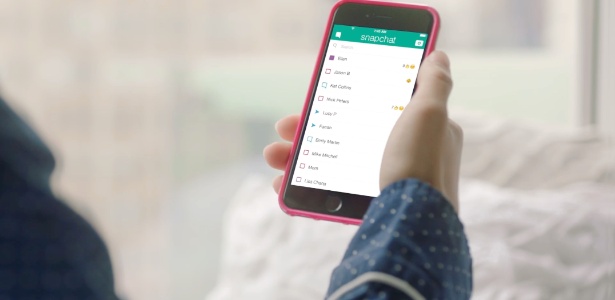
O Snapchat, aplicativo de vídeos e fotos que se apagam 24 horas após a postagem, continua em alta, principalmente entre os jovens. Até mesmo alguns professores estão experimentando aulas pelo app para atrair o interesse dos alunos.
Já existem até as celebridades nascidas no Snapchat, como a maranhense Thaynara Oliveira Gomes, mais conhecida como Thaynara OG. Atenta ao hype, a equipe do app está sempre trazendo recursos novos e divertidos para seus usuários.
Alguns você já pode conhecer, outros são bastante recentes ou pouco usados. Veja abaixo nosso guia para aproveitar mais o aplicativo do fantasminha --lembrando que é sempre importante estar com o app atualizado para ter acesso às novidades.
-
![]()
Mude o tamanho dos emojis
Colocar emojis faz parte da diversão no Snapchat. Sabia que eles podem ficar bem maiores ou menores no snap? Para isso, escolha um na área de emojis --no ícone da folha dobrada, no alto da tela após fazer a foto ou vídeo-- e depois faça um movimento de pinça com os dedos em cima do emoji para alterar seu tamanho. Isso pode ser feito inclusive nos emojis de teclado. Nesse caso é um pouco diferente: primeiro clique duas vezes no "T" no canto superior direito, escolha o emoji no teclado do seu celular e depois faça a pinça com os dedos para ampliá-lo.
-
![]()
Todos com cara de emoji
É possível alterar a orientação dos emojis durante os vídeos. Para usá-los, basta gravar um vídeo, clicar no botão de adesivos na parte superior da tela, selecionar o emoji desejado, arrastá-lo até o objeto que vai ganhar a nova cara e pressioná-lo por um segundo antes de soltar. Vai aparecer um ícone de "em processo" na tela até concluir o truque. Assim, se você por exemplo filmar um gato em movimento e colocar emoji de cachorro nele, ele continuará com a "máscara", não importando para onde se mexa, pois o emoji vai "segui-lo". Leia mais
-
![]()
Zoom nos snaps
Desde o começo de maio é possível realizar zoom no iOS e no Android de forma bem simples. Basta pressionar o botão central para começar a gravar o vídeo e arrastar o dedo para cima (para aproximar do objeto) ou para baixo (para afastar). Enquanto o dedo estiver encostado na tela, a gravação se manterá ativa, mas bastou tirá-lo do display para que o vídeo seja finalizado. Uma outra forma é usando dois dedos: um para acionar a gravação e outro deslizando na lateral da tela para controlar o zoom (ver GIF acima). Leia mais
-
![]()
Saiba quem viu a sua história
Quer saber exatamente quem espiou seus snaps mais recentes? Toque em sua história; enquanto ela é reexibida, você verá um globo ocular com um número próximo a ele. Toque nele, e será mostrada uma lista suspensa com os nomes de todos os seus seguidores que viram o snap em questão.
-
![]()
"Meta o dedo" durante as histórias
Quando você está em uma história, há alguns comandos que podem ser feitos com o dedo. Deslizando de cima para baixo, você deixará aquela história e voltará para o menu de histórias. De baixo para cima, abrirá o campo de chat com seu amigo ou amiga.
-
![]()
Pulando histórias
Não precisa mais clicar em "voltar" ou assistir à avalanche de snaps que seus amigos fizeram em um show ou uma viagem. Se você está assistindo a todas as atualizações recentes de histórias, basta um toque na tela para pular a história em questão.
-
![]()
Alternar entre as câmaras durante as filmagens
Tem gente que filma um snap para mostrar o que está a sua frente e outro falando para a câmera frontal. Agora você pode alternar esses dois pontos de vista em um mesmo vídeo, clicando no ícone de câmeras no canto superior direito, durante a filmagem.
-
![]()
Escrever várias linhas de texto no snap
Na última atualização, o Snapchat ampliou o limite de caracteres da área de texto. Mas há uma forma não oficial de fazer várias quebras de linhas, por enquanto só no iOS. Siga os passos: 1) Abra o app Notas do iPhone; 2) Em uma nota nova, clique em "return" no teclado várias vezes; 3) Pressione essa área em branco com o dedo e vai aparecer um menu. Clique em "copiar"; 4) Abra o Snapchat e faça seu snap; 5) Na hora de criar o texto, cole o conteúdo copiado na faixa preta de inclusão do texto. Depois só preencha as linhas em branco com o que quiser.
-
![]()
Descubra cores ocultas
Ao pressionar e arrastar seu dedo no arco-íris das opções de cores (na tela de caneta ou de inclusão de texto), será aberto uma caixa maior para vários outros tons, como cinza e amarelo escuro. É ótimo para quem não se contenta com a paleta original de 11 cores. Mas essa opção, porém, só está disponível no Android. No iOS, porém, você pode pressionar a paleta e deslizar para a esquerda ou para baixo para encontrar as cores branco e preto, respectivamente.
-
![]()
Envie dinheiro a alguém... mas nos EUA
Esta dica só vale para usuários dos EUA por enquanto, mas vale ficar sabendo para o caso de surgir no Brasil. Os americanos podem incluir no app seu número de cartão de crédito. Pelo chat, é possível escrever uma quantia e surge um botão com uma cédula, no qual você pode transferir dinheiro ao amigo. O nome do serviço não poderia ser mais infame: Snapcash (de "chat", conversa, para "cash", grana).
-
![]()
Telefone, vídeoconferência e outros papos no chat
A área de chat traz na parte inferior vários tipos de interações. Você pode chamar seus contatos para uma chamada de vídeo, telefone (via Wi-Fi ou 3G), mensagens gravadas em vídeo, fotos da galeria e a mesma galeria de emojis usada nos snaps. É quase um Facebook Messenger oculto no Snapchat. Leia mais
-
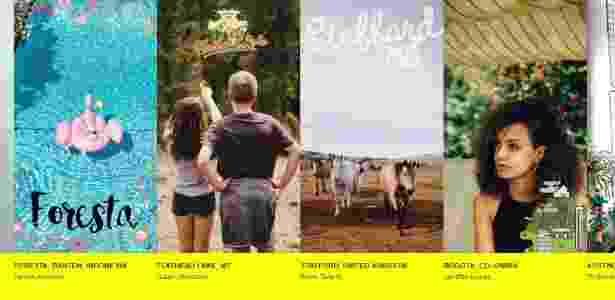
Crie seu próprio filtro de localização
Você já deve conhecer os filtros de localização, que aparecem quando o GPS do celular está ligado. Você desliza pelos filtros e aparece um da cidade ou ponto de referência em que você se encontra. O que nem todo sabem é que o Snapchat permite que os usuários participem da criação desses filtros. Mas ele vai ter que passar pelo crivo da equipe do app antes de ser liberado para todos. Para enviar sua sugestão, vá a este site: https://www.snapchat.com/l/pt-br/geofilters.
-
![]()
Grave o snap a partir de qualquer tela
Na mais recente atualização do Snapchat, os três botões no pé da tela -- o de chats, o de gravação e o de histórias-- permeiam quase todas as telas do aplicativo. Se por exemplo você estiver na página de histórias, os três botões ficarão em cinza claro, prontos para serem ativados. Isso agiliza a vida de quem grava muitos snaps em série.
-
![]()
Consumindo conteúdo
A maioria das pessoas utiliza o Snapchat como uma rede social tradicional, onde você cria e compartilha conteúdo sobre sua vida, além de ver o que seus contatos também estão fazendo. Mas o app está pensando além, e vale observar o que vem sendo feito por empresas e veículos de comunicação na área "Discover". Dá para ver notícias na CNN, Buzzfeed, "Daily Mail", conteúdo feminino na Cosmopolitan, fofocas da revista "People", curiosidades da natureza na "Natural Geographic" e outras opções. O conteúdo é todo preparado especialmente para o app.
-
![]()
Siga o uoloficial no Snapchat
E vale sempre lembrar: o UOL também está no Snapchat com conteúdo exclusivo. Ele é uma maneira de colocar os seguidores no ambiente que acontece a notícia. A equipe mostra para você os bastidores da informação e detalhes das produções, além de conversas com figuras ilustres que circulam pelos corredores do UOL. Clique aqui para saber como se inscrever. Leia mais
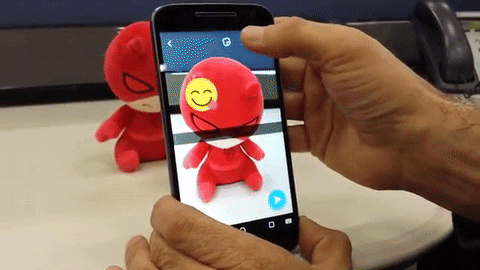
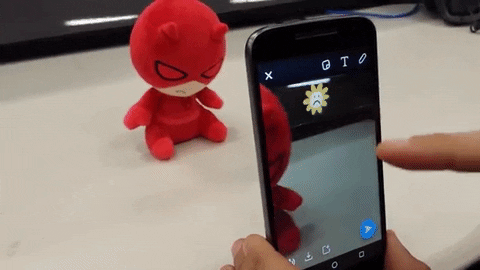

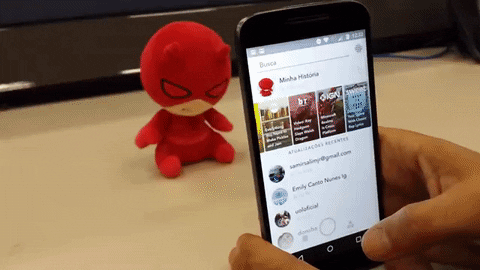
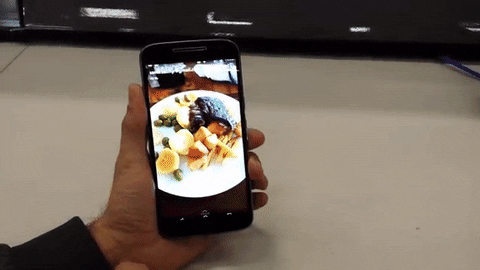
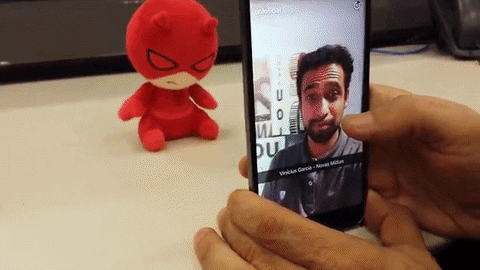

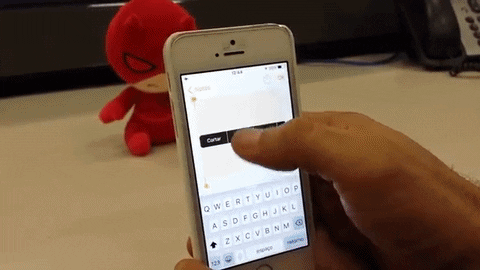
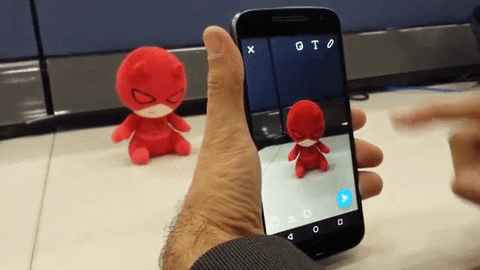
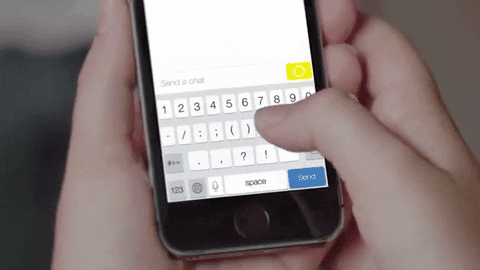
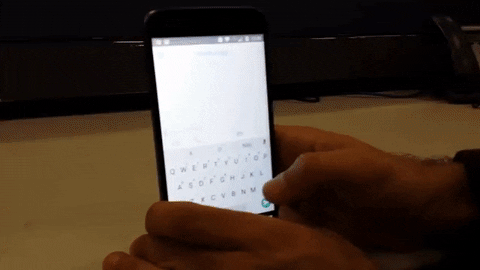
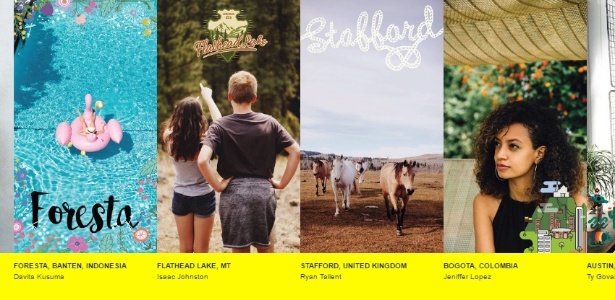
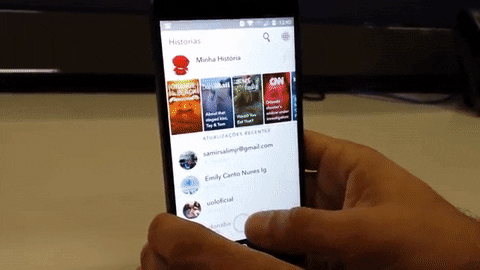
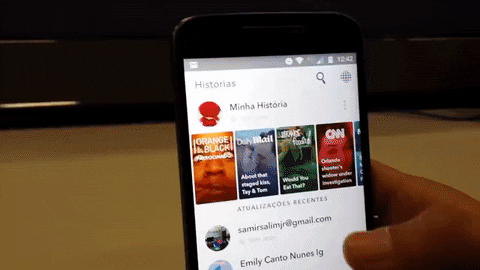
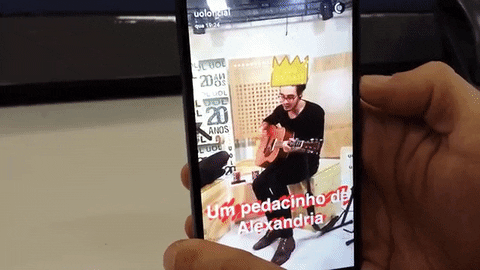










ID: {{comments.info.id}}
URL: {{comments.info.url}}
Ocorreu um erro ao carregar os comentários.
Por favor, tente novamente mais tarde.
{{comments.total}} Comentário
{{comments.total}} Comentários
Seja o primeiro a comentar
Essa discussão está encerrada
Não é possivel enviar novos comentários.
Essa área é exclusiva para você, assinante, ler e comentar.
Só assinantes do UOL podem comentar
Ainda não é assinante? Assine já.
Se você já é assinante do UOL, faça seu login.
O autor da mensagem, e não o UOL, é o responsável pelo comentário. Reserve um tempo para ler as Regras de Uso para comentários.